Włącz przekierowanie portów dla routera bezprzewodowego Belkin N + (F5D8235-4)
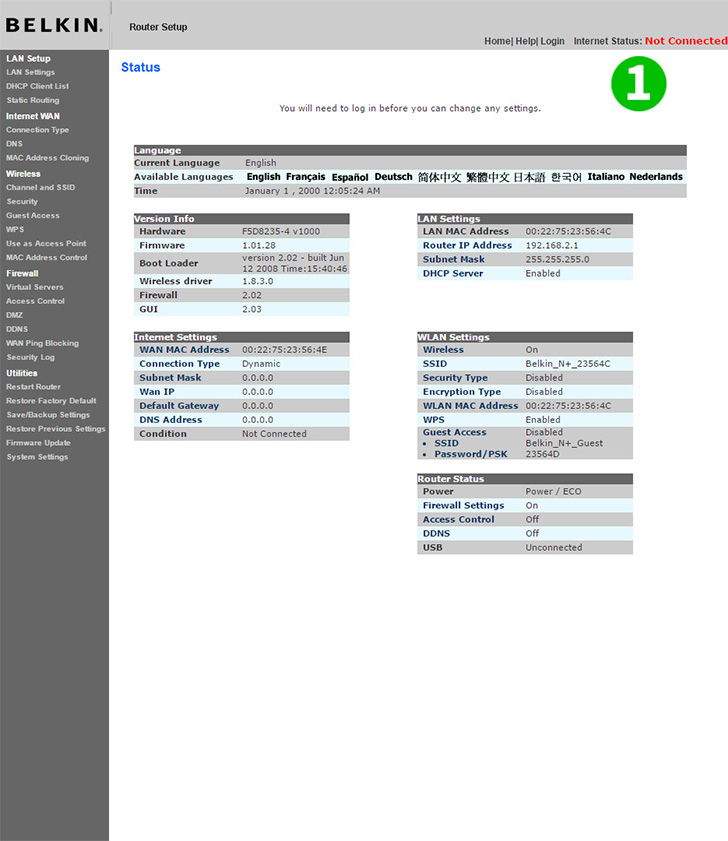
1 Połącz się z routerem (domyślny adres IP: 192.168.2.1) i wybierz przycisk „login”
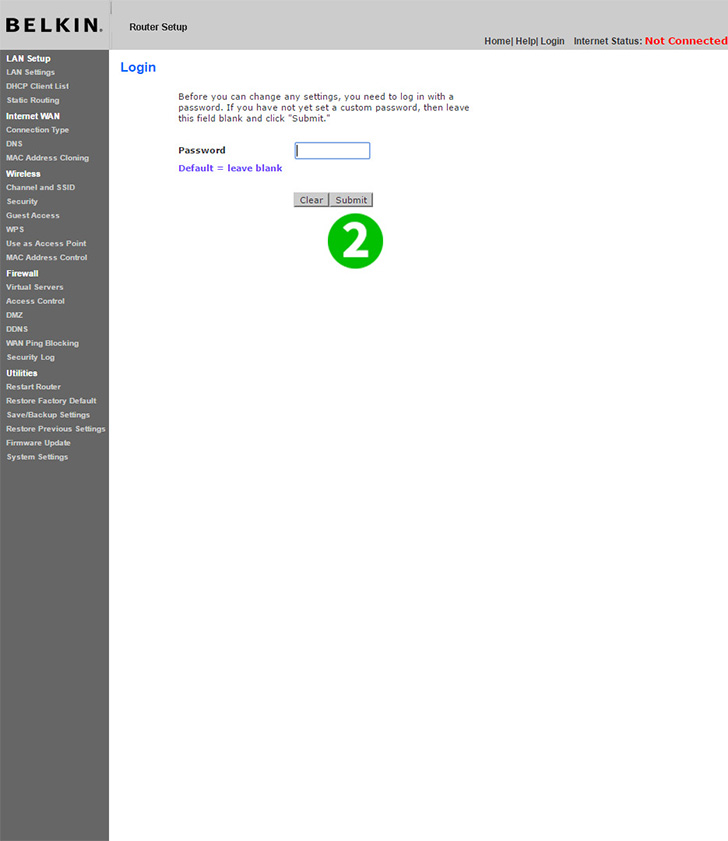
2 Zaloguj się za pomocą hasła. (Domyślne hasło = pozostaw puste)
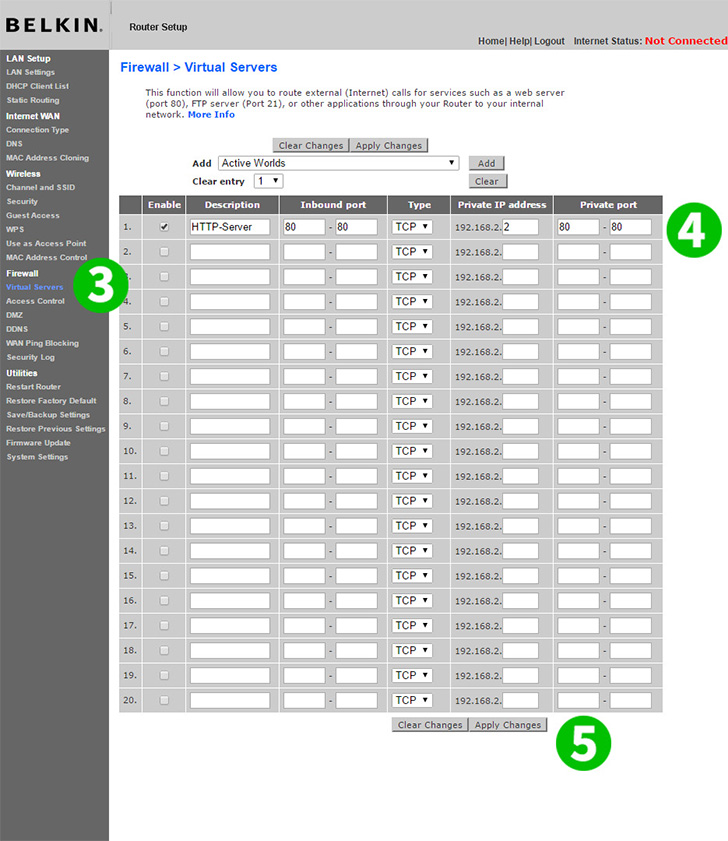
3 Wybierz „Virtual Servers” w menu głównym po lewej stronie
4 Zaznacz pole Enable „Enable”, wpisz „Description”, określ „Inbound port” (80) i „Outbound port” (80) i wprowadź adres IP komputera, na którym działa cFos Personal Net.
5 Kliknij „Apply Changes”, aby zapisać ustawienia
Przekierowanie portów jest teraz skonfigurowane dla twojego komputera!
Włącz przekierowanie portów dla routera bezprzewodowego Belkin N + (F5D8235-4)
Instrukcje dotyczące aktywacji przekierowania portów dla routera bezprzewodowego Belkin N + (F5D8235-4)